Win10开始菜单文件夹无法删除的解决方法
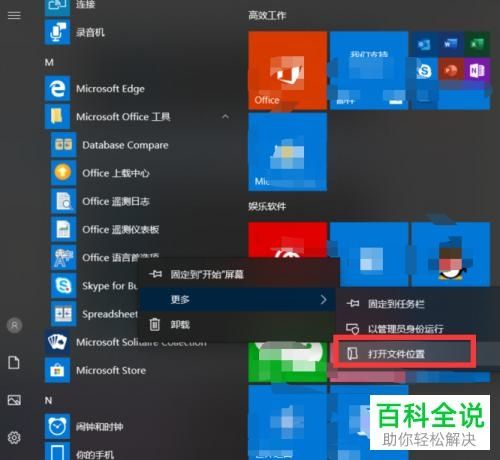
概述
windows 10是微软公司推出的一款广受欢迎的操作系统,其开始菜单功能为用户提供了便捷的应用程序和文件夹访问方式,随着用户对系统个性化需求的增加,有时需要删除开始菜单中的特定文件夹,本文将详细介绍如何在Win10系统中删除开始菜单文件夹,并提供一些常见问题的解决方案。
Win10开始菜单文件夹删除教程
在Win10系统中,直接通过右键点击开始菜单中的文件夹并选择“删除”选项,有时可能无法成功删除文件夹,这通常是因为某些系统设置或权限问题导致的,为了解决这个问题,我们可以采用以下方法:
1、打开文件资源管理器:按下Win + E键,打开文件资源管理器。
2、导航到开始菜单文件夹路径:在地址栏中输入C:\ProgramData\Microsoft\Windows\Start Menu\Programs,然后按Enter键,这将带您到开始菜单文件夹的位置。
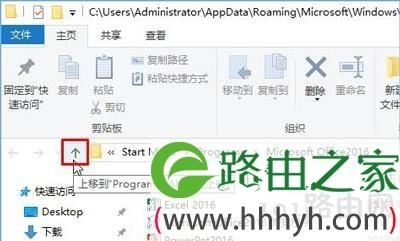
3、找到要删除的文件夹:在打开的文件夹中,浏览并找到您想要删除的文件夹。
4、删除文件夹:选中目标文件夹,然后右键点击并选择“删除”,如果系统提示需要管理员权限,请确保以管理员身份登录或使用管理员权限运行文件资源管理器。
5、重启电脑:完成删除操作后,建议重启电脑以确保更改生效,重启后,再次检查开始菜单,您会发现之前无法删除的文件夹已经不见了。
注意事项
备份重要数据:在删除任何文件夹之前,请确保已备份其中的重要数据,以防意外丢失。
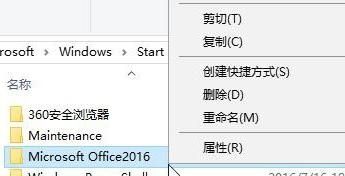
谨慎操作:在执行删除操作时,请务必确认所选文件夹是您确实想要删除的,以避免误删其他重要文件。
检查权限:如果您在删除过程中遇到权限问题,请确保您具有足够的权限来执行此操作,如果没有,请尝试以管理员身份登录或使用管理员权限运行文件资源管理器。
常见问题及解决方案
问题一:找不到要删除的文件夹
解决方案:确保您已按照正确的路径导航到开始菜单文件夹,如果仍然找不到,请尝试使用搜索功能定位文件夹。
问题二:删除过程中出现错误提示
解决方案:检查错误提示信息,根据具体错误采取相应措施,如果是因为权限问题导致的错误,请尝试以管理员身份登录或使用管理员权限运行文件资源管理器。
问题三:重启后文件夹仍然存在
解决方案:如果重启后文件夹仍然存在,请再次检查是否已正确删除该文件夹,如果问题仍然存在,请考虑使用第三方软件或工具来强制删除该文件夹,但请注意,在使用第三方软件时要谨慎选择可信赖的软件,并遵循正确的操作步骤。
通过本文的介绍,您应该已经掌握了在Win10系统中删除开始菜单文件夹的方法,请务必注意备份重要数据并谨慎操作,以确保不会误删其他重要文件,如果在操作过程中遇到任何问题,请参考本文提供的常见问题及解决方案部分寻求帮助,希望本文能对您有所帮助!


